
Tworzenie grup kontaktów w Kontaktach na Macu
Możesz tworzyć grupy pozwalające na porządkowanie kontaktów oraz ułatwiające pracę z zestawami kontaktów. Na przykład, jeśli regularnie komunikujesz się z określoną grupą osób, na przykład z klubu książkowego lub drużyny kolarskiej, możesz utworzyć wizytówkę dla każdej z tych osób, a następnie dodać te wizytówki do grupy.
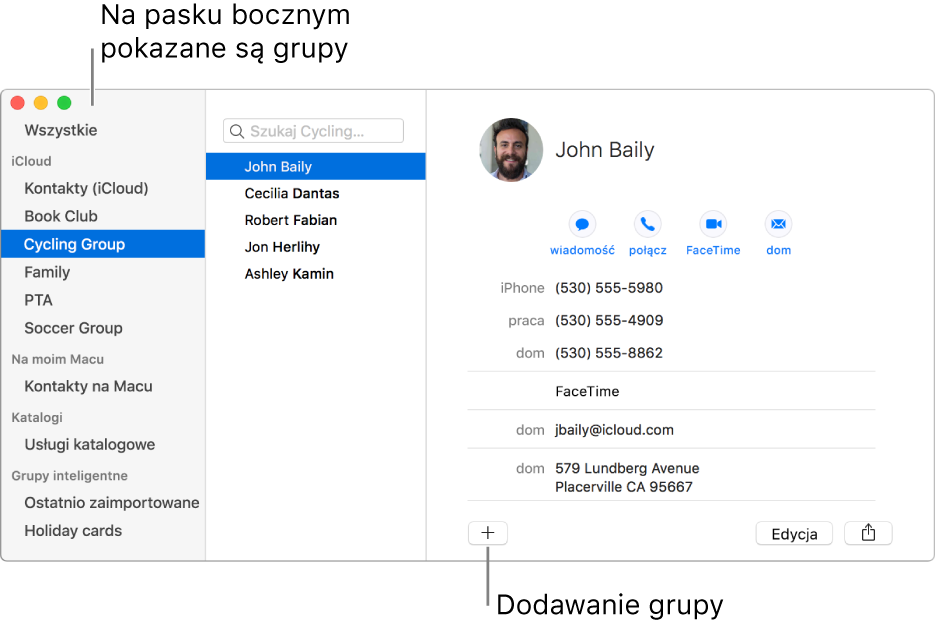
Tworzenie grupy
W aplikacji Kontakty
 na Macu kliknij w przycisk dodawania
na Macu kliknij w przycisk dodawania  na dole okna, wybierz Nowa grupa, a następnie wprowadź nazwę grupy.
na dole okna, wybierz Nowa grupa, a następnie wprowadź nazwę grupy.Jeśli pasek boczny nie był widoczny, pojawi się teraz. Obszar po prawej zawiera etykietę Brak wizytówek. Etykieta ta zniknie, gdy dodasz kontakty do utworzonej grupy.
Zaznacz Wszystkie na pasku bocznym, a następnie zaznacz kontakty, które chcesz dodać do grupy.
Jeśli używasz w Kontaktach więcej niż jednego konta, upewnij się, że zaznaczone kontakty pochodzą z tego samego konta.
Przeciągnij kontakty do nowej grupy na pasku bocznym.
Jeśli nie możesz dodać kontaktów do grupy, sprawdź tę grupę – nie można dodawać kontaktów do grupy inteligentnej.
Innym sposobem utworzenia grupy jest zaznaczenie kontaktów na liście, a następnie wybranie polecenia menu Plik > Nowa grupa z zaznaczonych.
Jeśli używasz w Kontaktach więcej niż jednego konta, a podczas tworzenia grupy na pasku bocznym zaznaczona jest pozycja Wszystkie, nowa grupa dodawana jest do konta domyślnego (wybranego w preferencjach ogólnych Kontaktów).
Tworzenie podgrupy
Możesz umieścić grupę wewnątrz innej grupy, aby uprościć wysyłanie wiadomości email do grup lub drukowanie ich danych kontaktowych.
W aplikacji Kontakty
 na Macu przeciągnij grupę do innej grupy na pasku bocznym.
na Macu przeciągnij grupę do innej grupy na pasku bocznym.Obie grupy pozostają na pasku bocznym. Gdy zaznaczysz grupę nadrzędną, podgrupa pojawi się na liście kontaktów. Kliknij dwukrotnie w podgrupę, aby pokazać należące do niej kontakty.
Aby usunąć podgrupę, zaznacz ją, a następnie wybierz polecenie menu Edycja > Usuń z grupy.
Zmienianie nazwy grupy
W aplikacji Kontakty
 na Macu zaznacz daną grupę na pasku bocznym, a następnie wybierz polecenie menu Edycja > Zmień nazwę grupy.
na Macu zaznacz daną grupę na pasku bocznym, a następnie wybierz polecenie menu Edycja > Zmień nazwę grupy.
Możesz również utworzyć grupę inteligentną, automatycznie dodającą lub usuwającą kontakty na podstawie zdefiniowanych kryteriów.
Aby zobaczyć, do których grup należy dany kontakt, upewnij się, że widoczny jest pasek boczny, zaznacz kontakt, a następnie naciśnij i przytrzymaj klawisz Option. Grupy zawierające ten kontakt zostaną podświetlone na pasku bocznym kolorem niebieskim.